Ouvrez un site Web au hasard et essayez de vous inscrire, vous verrez très probablement une fenêtre contextuelle indiquant : ‘Connectez-vous avec Google’ et oui, certains d’entre nous utilisent souvent notre compte Google déjà connecté pour obtenir un accès rapide sans se rendre compte que nous leur donnons réellement accès aux données de notre compte Google.
Vérifiez les autorisations de votre compte Google pour voir combien de sites et d’applications vous avez accordé l’accès aux données de votre compte Google. Ces applications et sites peuvent utiliser vos données sensibles comme ils le souhaitent. Mais, si vous souhaitez modifier ce paramètre, vous pouvez désactiver Connectez-vous avec Google ou Passer au compte Google harceler dans le Navigateur Chrome facilement.

Désactiver la connexion avec l’invite Google dans Chrome
- Accédez à votre compte Google.
- Appuyez sur votre photo de profil et sélectionnez ‘Gérer votre compte Google‘
- Dans le panneau de gauche, ouvrez Sécurité.
- Faites défiler vers le bas et cliquez sur Connexion avec Google.
- Cela ouvrira la liste complète des applications et des sites auxquels vous avez donné accès aux données de votre compte Google.
- Désactiver l’onglet en disant « Invites de connexion au compte Google »
Les invites n’apparaîtront plus.
Désactiver le déplacement vers le compte Google dans Chrome

Google Chrome propose une fonctionnalité dans laquelle vous pouvez enregistrer tous vos mots de passe Chrome sur votre compte Google, même si la synchronisation est désactivée. Auparavant, nous avions l’habitude d’enregistrer nos mots de passe dans un gestionnaire de mots de passe – mais comme cette fonctionnalité est activée par défaut, chaque fois que vous enregistrez un mot de passe d’une application ou d’un site dans votre navigateur Chrome, il sera automatiquement enregistré dans votre compte Google.
Lorsque vous essayez de vous connecter à un site Web à l’aide de vos mots de passe enregistrés, Chrome vous invite à utiliser les mots de passe enregistrés dans votre compte Google.
Si vous utilisez un mot de passe que vous n’avez pas enregistré dans votre compte Google, le navigateur Chrome vous invitera à Passer au compte Google afin que vous puissiez y accéder de n’importe où en utilisant les informations d’identification de votre compte Google.

Vous pouvez désactiver cette fonctionnalité à tout moment.
Pour désactiver Passer au compte Google nag dans le navigateur Chrome :

- Ouvrez le navigateur Chrome et tapez chrome://flags dans la barre d’adresse.
- Recherchez « stockage des données de compte » et désactivez les indicateurs suivants.
- Activer le stockage des données de compte pour les mots de passe
- Activer IPH pour le stockage des données de compte pour les mots de passe
- Activer le stockage des données de compte pour le remplissage automatique
Vos modifications prendront effet la prochaine fois que vous relancerez Google Chrome. De plus, vous pouvez activer ces drapeaux à tout moment.
C’est ça!
METTRE À JOUR: James ajoute dans les commentaires – Le nouveau drapeau Chrome s’appelle Flux d’acceptation révisé pour le stockage des mots de passe à l’échelle du compte.
Lié:
- Découvrez comment bloquer les demandes de notification Web dans Chrome, Firefox et le navigateur Edge
- Vous voulez savoir comment vous connecter aux sites Google sans vous connecter à Chrome ?
- Cet article vous montrera comment désactiver la fonction de connexion automatique dans Google Chrome.



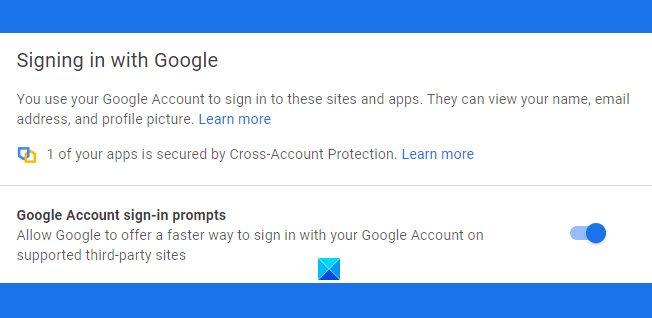
![[2023] 6 façons de copier / coller du texte brut sans formatage](https://media.techtribune.net/uploads/2021/03/5-Ways-to-Copy-Paste-Plain-Text-Without-Formatting-on-Your-Computer-shutterstock-website-238x178.jpg)






